Ondervragen
Probleem: hoe de Blue Screen-fout BAD_POOL_HEADER op Windows op te lossen?
Hallo, ik heb wat hulp nodig met de BAD POOL HEADER Blue Screen-fout. Na een herstart verschijnt het weer (vroeg of laat). Moet ik me zorgen maken? Het is echt vervelend omdat het blauwe scherm af en toe verschijnt als ik iets op mijn pc doe en alles stop wat ik doe. Echt frustrerend. Enige hulp hierbij, alstublieft?
Opgelost antwoord
BAD_POOL_HEADER is een Blue Screen of Death-fout[1] dat dwingt een Windows-computer af te sluiten en opnieuw op te starten, wat een veelvoorkomend kenmerk is voor BSOD's. Terwijl in in sommige gevallen stopt dergelijk gedrag zodra de pc opnieuw wordt opgestart, andere fatale crashes kunnen de overhand hebben en zich herhalen. Bad Pool Header is een van de problemen die hoogstwaarschijnlijk niet verdwijnen totdat een juiste oplossing is toegepast.
Op oudere Windows-systemen, zoals XP en 7, zouden gebruikers die een BAD_POOL_HEADER-fout tegenkomen, veel technische details over het probleem zien. Desalniettemin, omdat de meeste gebruikers er niet veel verstand van hebben, werden met de release van Windows 10 BSOD's van deze gegevens ontdaan. Als gevolg hiervan geeft de Bad Pool Header-fout de volgende algemene informatie weer:
Er is een probleem opgetreden met uw pc en deze moet opnieuw worden opgestart. We verzamelen alleen wat foutinformatie, en dan starten we opnieuw voor je op (0% voltooid)
Als u meer wilt weten, zoekt u later online naar deze fout: BAD POOL HEADER
Nu, om de Bad Pool Header-fout te herstellen, moet men eerst begrijpen wat het eigenlijk betekent, omdat er niet veel informatie wordt verstrekt in het BSOD-bericht. Deze code geeft aan dat Windows een probleem heeft ondervonden bij het gebruik van een API[2] en het toewijzen van geheugen voor een bepaalde taak, d.w.z. het heeft geheugenbeheerproblemen. Als gevolg hiervan kan het Windows-systeem geen taken aan die gebruikmaken van de harde schijf of RAM.
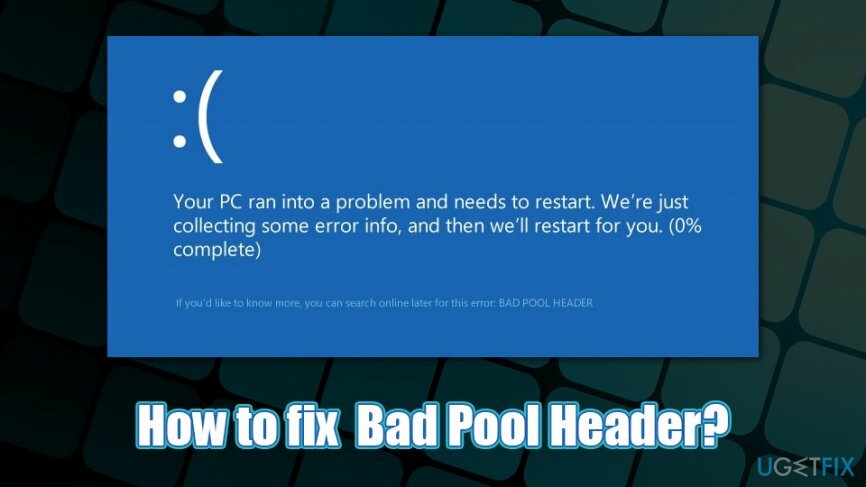
Er zijn verschillende redenen waarom BAD_POOL_HEADER wordt weergegeven, waaronder:
- softwareconflict
- RAM-problemen
- schijf corruptie
- bestuurder[3] problemen
- hardwarefout, enz.
Hoewel je de Bad Pool Header-fout zonder grote problemen zou moeten kunnen oplossen, bieden we er verschillende: onderstaande oplossingen, en u moet ze stap voor stap volgen - in sommige gevallen kan het vervangen van hardware zijn: verplicht. Sommige hardwarecomponenten, zoals RAM, kunnen na verloop van tijd verslechteren, in plaats van op een dag volledig kapot te gaan, en daarom kan Bad Pool Header op iets ernstigs wijzen.
Hoe Blue Screen Error BAD_POOL_HEADER op Windows op te lossen?
Om een beschadigd systeem te repareren, moet u de gelicentieerde versie van Reimage Reimage.
Allereerst moet u uitgaan van de zeer voor de hand liggende oplossingen, zoals een herstart. Als dat uw probleem niet oplost, betekent dit dat u wat extra tijdsinvestering nodig heeft.
Omdat BAD_POOL_HEADER kan worden veroorzaakt door softwareconflicten, moet u controleren of u Dell Sonic. hebt Wereldwijd VPN-programma geïnstalleerd op uw systeem, omdat gebruikers beweerden dat het verwijderen ervan hen hielp om Bad Pool te repareren kop. Als u er echter voor zorgt dat alle patches op de app worden toegepast, zou deze geen kritieke fouten meer moeten veroorzaken, omdat ontwikkelaars op de hoogte worden gesteld van dergelijke problemen en dergelijke bugs oplossen.
Desalniettemin, voordat u doorgaat met de onderstaande fixes voor Bad Pool Header, willen we u voorstellen: ReimageMac-wasmachine X9. Deze tool is ontworpen om Windows automatisch te repareren en te repareren vanwege verschillende schade (bijv. malware).
repareren 1. Opstarten in veilige modus
Om een beschadigd systeem te repareren, moet u de gelicentieerde versie van Reimage Reimage.
Als u om de een of andere reden geen toegang kunt krijgen tot Windows, gaat u verder met de volgende stappen (sla deze oplossing anders over):
- Opnieuw opstarten jouw computer
- Zodra het Windows-logo wordt weergegeven, drukt u op de Stroom knop om onderbreek de opstartvolgorde
- Herhaal de bovenstaande stap nog twee keer - dit zou je automatisch moeten opstarten in Geavanceerde opstart modus
- Selecteer Problemen oplossen > Geavanceerde opties > Opstartinstellingen en kies Herstarten
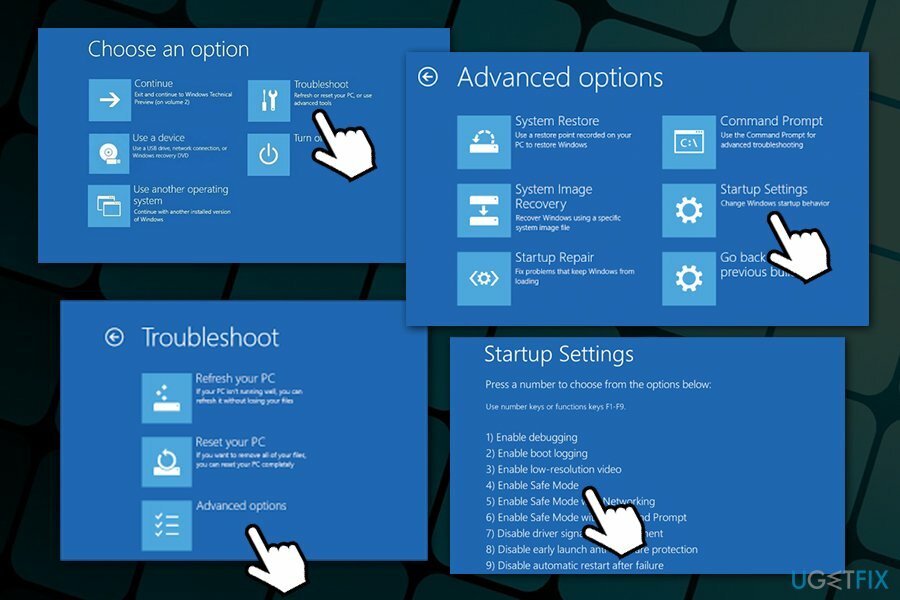
- Kies na een nieuwe herstart F4/4 om toegang te krijgen tot de Veilige modus of F5/5 om toegang te krijgen tot de veilige modus met netwerkmogelijkheden
repareren 2. Pas de nieuwste Windows-updates toe
Om een beschadigd systeem te repareren, moet u de gelicentieerde versie van Reimage Reimage.
Windows-updates moeten altijd worden toegepast zodra ze uitkomen, omdat ze het systeem herstellen van beveiligingsfouten en ook verschillende stabiliteits- en functionaliteitsproblemen oplossen. Zorg er dus voor dat uw besturingssysteem de nieuwste versie gebruikt:
- Klik met de rechtermuisknop op Begin en selecteer Instellingen
- Kies Update & Beveiliging
- Klik Controleren op updates
- Wacht tot Windows relevante gegevens downloadt en installeert
- Opnieuw opstarten uw machine en controleer het, het helpt u bij het verwijderen van de Bad Pool Header-fout
repareren 3. Snel opstarten uitschakelen
Om een beschadigd systeem te repareren, moet u de gelicentieerde versie van Reimage Reimage.
Hoewel deze functie nuttig kan zijn, is het bekend dat het bepaalde problemen veroorzaakt. Schakel Snel opstarten als volgt uit:
- Typ in Windows zoeken Configuratiescherm en druk op Binnenkomen
- Selecteer Kleine pictogrammen visie
- Klik Energiebeheer
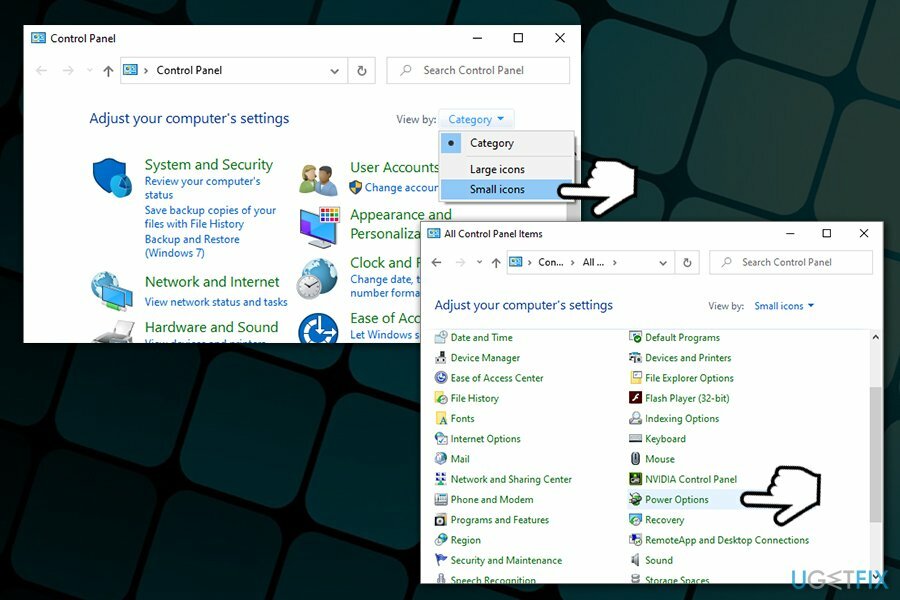
- Selecteer aan de linkerkant van het venster Kiezen wat de aan/uit-knoppen doen
- Kies de Instellingen wijzigen die momenteel niet beschikbaar zijn optie bovenaan
-
Verwijder het vinkje van de Snel opstarten inschakelen (aanbevolen) optie en selecteer Wijzigingen opslaan
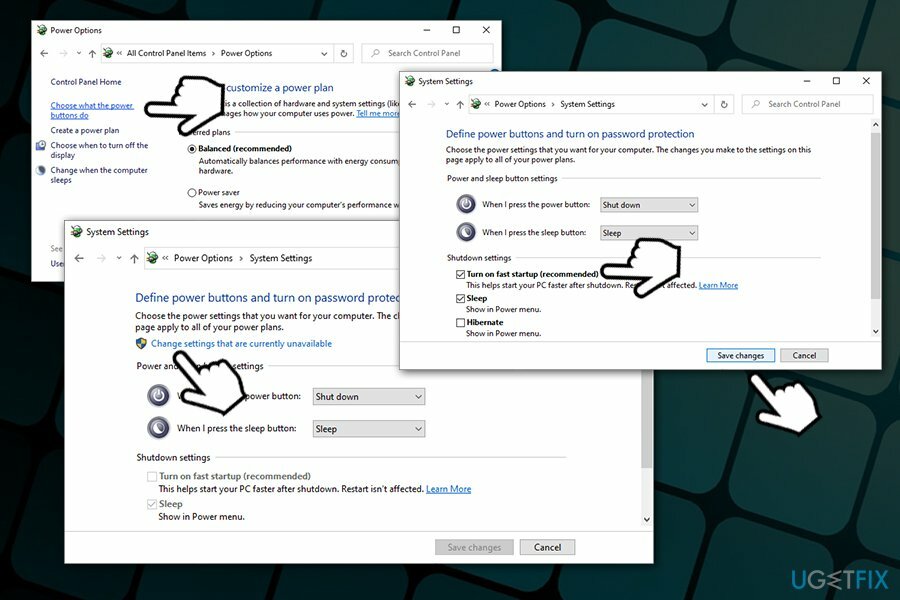
repareren 4. Windows Geheugendiagnoseprogramma uitvoeren
Om een beschadigd systeem te repareren, moet u de gelicentieerde versie van Reimage Reimage.
Om RAM op fouten te controleren, voert u Windows Memory Diagnostics uit:
- Typ in Windows zoeken Windows-geheugendiagnose en raak Binnenkomen
- Kies Start nu opnieuw en controleer op problemen (aanbevolen)
- Wacht tot Windows opnieuw opstart en een volledige controle uitvoert
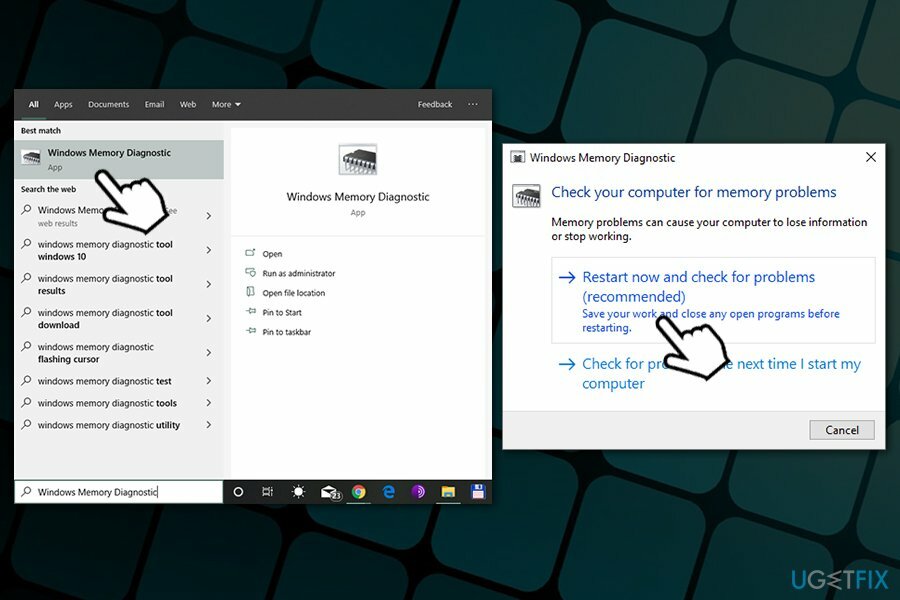
repareren 5. Update relevante stuurprogramma's
Om een beschadigd systeem te repareren, moet u de gelicentieerde versie van Reimage Reimage.
Sommige defecte stuurprogramma's kunnen een BAD_POOL_HEADER-fout veroorzaken. Repareer ze als volgt:
- Klik met de rechtermuisknop op Begin knop en selecteer Apparaat beheerder
- Controleer in het venster Apparaatbeheer of er stuurprogramma's zijn gemarkeerd met een geel uitroepteken
- Klik met de rechtermuisknop op zo'n stuurprogramma en selecteer Stuurprogramma's bijwerken
- Kies nu Automatisch zoeken naar bijgewerkte stuurprogrammasoftware
repareren 7. Voer SFC en DISM uit
Om een beschadigd systeem te repareren, moet u de gelicentieerde versie van Reimage Reimage.
Voer de volgende controles uit:
- Typ in cmd in Windows zoeken
- Klik met de rechtermuisknopOpdrachtprompt zoekresultaat en kies Als administrator uitvoeren
- Typ vervolgens de volgende opdracht en druk op Binnenkomen:
sfc /scannow
- Wacht tot de scan is voltooid - Windows zal rapporteren wat het heeft gevonden en opgelost
- Opnieuw opstarten en controleer of Bad Pool Header blijft bestaan
- Zo ja, open Opdrachtprompt als beheerder opnieuw en typ de volgende opdracht:
DISM /Online /Opschonen-Image /RestoreHealth
- Wacht tot de scan is voltooid en opnieuw opstarten
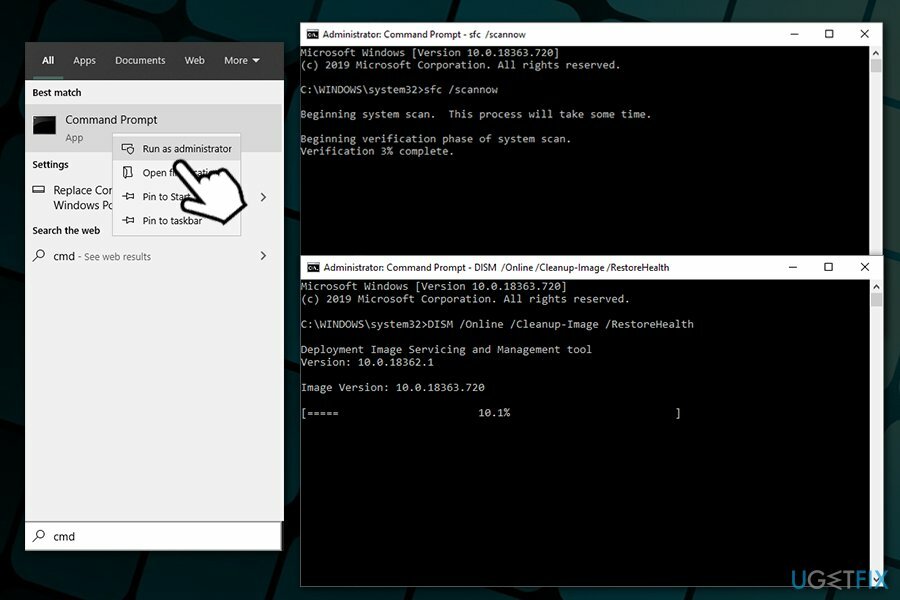
repareren 8. Systeemherstel uitvoeren
Om een beschadigd systeem te repareren, moet u de gelicentieerde versie van Reimage Reimage.
Als niets anders je heeft geholpen Bad Pool Header te repareren, gebruik dan Systeemherstel (je verliest alle applicaties die u in die tijd hebt geïnstalleerd, hoewel dit geen invloed heeft op uw persoonlijke bestanden zoals afbeeldingen of documenten):
- druk op Win + R tegelijkertijd
- Typ in rstrui.exe, druk op Binnenkomen en selecteer Volgende
- Selecteer een herstelpunt met een bekende goed systeem configuratie
- Kies Volgende en druk op Finish
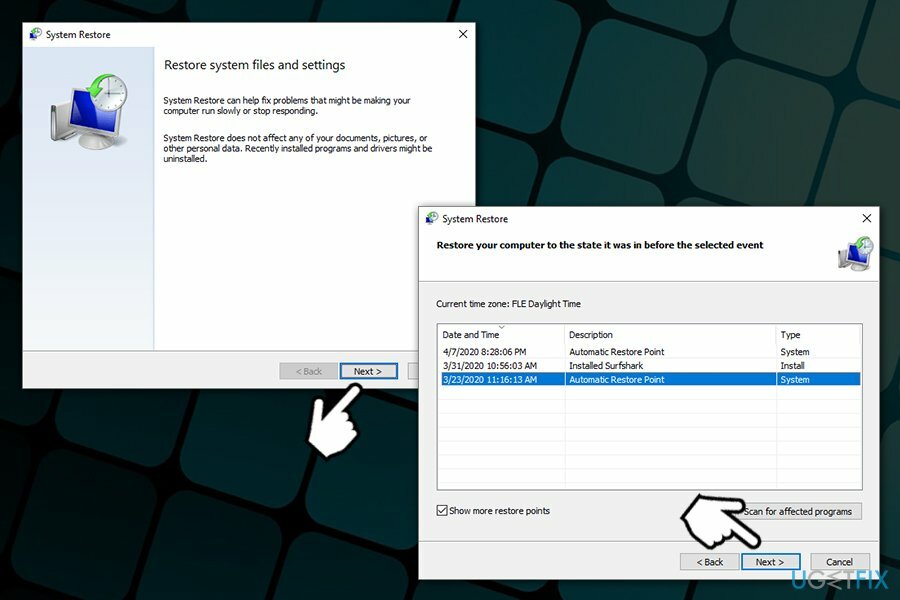
Herstel uw fouten automatisch
Het ugetfix.com-team doet zijn best om gebruikers te helpen de beste oplossingen te vinden om hun fouten te elimineren. Als u niet wilt worstelen met handmatige reparatietechnieken, gebruik dan de automatische software. Alle aanbevolen producten zijn getest en goedgekeurd door onze professionals. Hulpprogramma's die u kunt gebruiken om uw fout op te lossen, worden hieronder vermeld:
Bieden
doe het nu!
Download FixGeluk
Garantie
doe het nu!
Download FixGeluk
Garantie
Als je je fout niet hebt opgelost met Reimage, neem dan contact op met ons ondersteuningsteam voor hulp. Laat ons alstublieft alle details weten waarvan u denkt dat we die moeten weten over uw probleem.
Dit gepatenteerde reparatieproces maakt gebruik van een database van 25 miljoen componenten die elk beschadigd of ontbrekend bestand op de computer van de gebruiker kunnen vervangen.
Om een beschadigd systeem te repareren, moet u de gelicentieerde versie van Reimage hulpprogramma voor het verwijderen van malware.

Een VPN is cruciaal als het gaat om: gebruikersprivacy. Online trackers zoals cookies kunnen niet alleen gebruikt worden door social media platforms en andere websites maar ook door uw Internet Service Provider en de overheid. Ook als je de meest veilige instellingen toepast via je webbrowser, ben je toch te volgen via apps die verbonden zijn met internet. Bovendien zijn privacygerichte browsers zoals Tor is geen optimale keuze vanwege verminderde verbindingssnelheden. De beste oplossing voor uw ultieme privacy is: Privé internettoegang – anoniem en veilig online zijn.
Software voor gegevensherstel is een van de opties die u kunnen helpen herstel uw bestanden. Zodra u een bestand verwijdert, verdwijnt het niet in het niets - het blijft op uw systeem staan zolang er geen nieuwe gegevens op worden geschreven. Gegevensherstel Pro is herstelsoftware die zoekt naar werkkopieën van verwijderde bestanden op uw harde schijf. Door de tool te gebruiken, kunt u het verlies van waardevolle documenten, schoolwerk, persoonlijke foto's en andere cruciale bestanden voorkomen.